1. MS Visio 2010: основы работы [Электронный ресурс]. – Режим доступа http://pnu.edu.ru/media/filer_public/d8/85/d8858f52-0925-4af4-9374-86d8925baf28/msvisio-2010-base-posobie-berman.pdf (дата обращения 27.01.2019).
Практическое занятие №22. Построение схемы Интернет-сети при помощи редактора Dia.
1. Цель работы:
Овладеть навыками работы в редакторе схем и диаграмм DIA.
Пояснения к работе
Обучающийся выполняет работу по заданию.
Перед выполнением задания изучить лекционный материал и теоретические сведения.
При выполнении практической работы обучающийся должен
уметь строить схемы и диаграммы различных типов.
знать основные элементы редактора схем и диаграмм DIA.
Теоретические сведения
Dia предназначена для составления различных диаграмм. Программа входит в состав GNOM, но также доступна и под Windows. Программа поддерживает создание большого количества различных диаграмм (UML, ER, IDEF0).
Панель инструментов Dia
Панель содержит все необходимые инструменты для создания диаграмм и схем. Ниже указано назначение каждой кнопки панели инструментов Dia.
1 – выделение объекта
2 – увеличение масштаба
3 – перемещение по документу/диаграмме
4 – вставка/редактирование текста
5 – создание прямоугольного объекта, рамка
6 – создание эллипса
7 – многоугольник
8 – Безье-угольник (фигура создается из кривых)
9 – линия
10 – дуга
11 – зигзаг
12 – ломанная
13 – кривая Безье
14 – вставка фонового изображения
15 – выбор цвета линий и фона объекта
16 – толщина линий
17 – стиль начала отрезка
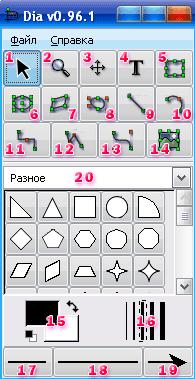 18 – стиль основной линии
18 – стиль основной линии
19 – стиль конца отрезка
20 – список библиотеки элементов
Рисунок 1 - Панель инструментов Dia
Настройки Dia
Привязка к сетке
В рабочей области отображается сетка. Для того, чтобы при создании объекта (например, рисование рамки) выполнялась автоматическая подгонка к узлам сетки, необходимо в меню Вид выбрать пункт Выравнивать по сетке.

Рисунок 2 - Выравнивание по сетке
Теперь, когда мы рисуем или перемещаем рамку, ее углы автоматически «прилипают» к узлам сетки. И в этом случае расположить объект между линиями сетки будет невозможно.
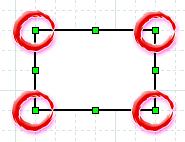
Рисунок 3 - Прилипание углов объектов к узлам
сетки Внешний вид сетки
В меню Диаграмма выбираем пункт Свойства. В окне есть две закладки: Сетка: настройка расстояния между линиями. Снять галочку
«Динамическая сетка» и ввести интервал по x и y. Чтобы увидеть изменение сетки без закрытия окна, достаточно нажать кнопку Применить.

Рисунок 4 - Настройка сетки диаграммы
Цвет: вторая вкладка позволяет настроить цвет фона в диаграмме Dia, цвет линий сетки и цвет границ страницы.

Рисунок 5 - Настройка цветов в диаграмме Настройка страницы
 В меню Файл (окно Диаграмма) выберите пункт Настройка страницы... В окне можно выбрать ориентацию страницы и размер бумаги, указать отступы и масштабирование.
В меню Файл (окно Диаграмма) выберите пункт Настройка страницы... В окне можно выбрать ориентацию страницы и размер бумаги, указать отступы и масштабирование.
Рисунок 6 - Настройка страницы
Дата: 2019-04-23, просмотров: 333.